-
修改系统时间,小编告诉你修改系统时间的方法
- 2018-09-03 18:47:44 来源:windows10系统之家 作者:爱win10
我们在使用电脑的是时间经常都会遇到各种各样的故障,就比如说,我们使用电脑的时候就有可能遇到电脑系统时间出现错乱的情况。那么电脑系统时间出现错乱的时候应该要如何解决呢?今天小编今天就来给小伙伴们说说给修改电脑系统时间的操作方法。
小伙伴们,小伙伴今天给你们带来了一个非常棒的技能哟。小编猜你们一定非常想知道是什么吧!其实呢,小编今天给你们带来的这个技能就是进行修改系统时间的操作方法。你们听完过后是不是很想要知道如何进行修改系统时间呢?那么事不宜迟,跟小编去看看吧。
1,在电脑桌面的右下角找到显示时间的地方,鼠标单击一下,注意是单击一下哦。
系统系统软件图解1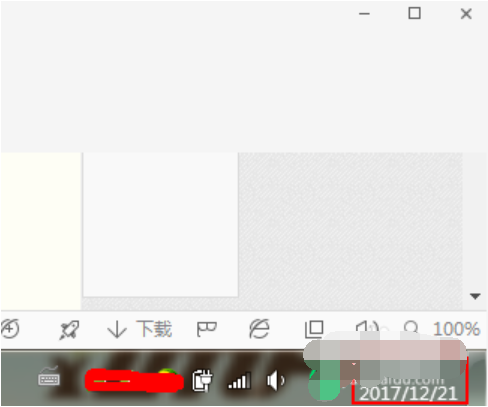
2,会跳出一个时间日期框的小框,点击中间下方的“更改日期和时间设置”。
如何修改系统时间系统软件图解2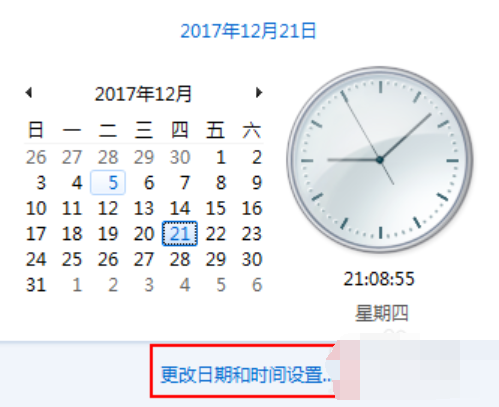
3,这里会跳出一个时间日期的大对话框,可以看到目前的系统时间和时区。点击中间靠右方的“更改日期和时间”。
系统系统软件图解3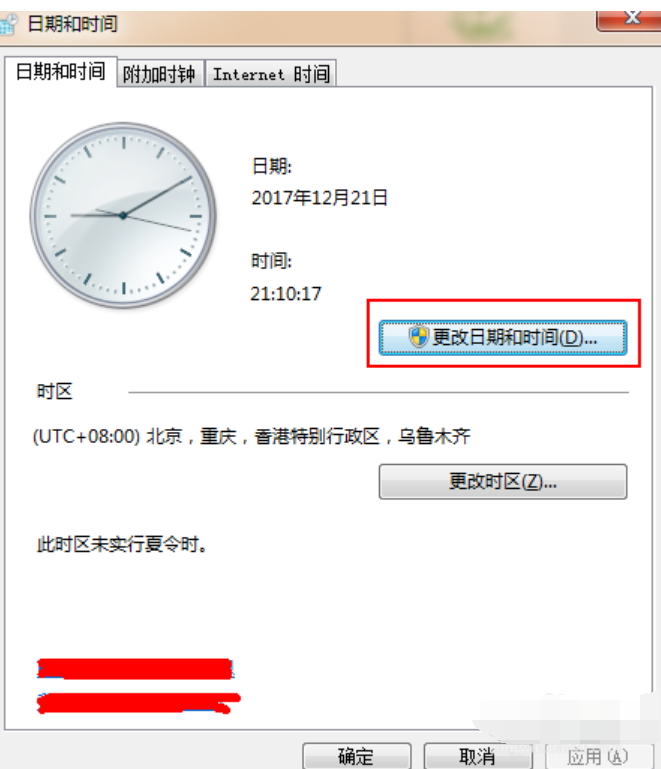
4,在更改页面,日期栏是选择你要更改到的日期,在上方的左右箭头可以按年按月跳转进行选择。
修改时间系统软件图解4
5,在中间靠右的时间框中可以选择一天的具体时间,时间能够精确到秒。设置完成后点击下方的“确定”完成系统日期时间的修改。
如何修改系统时间系统软件图解5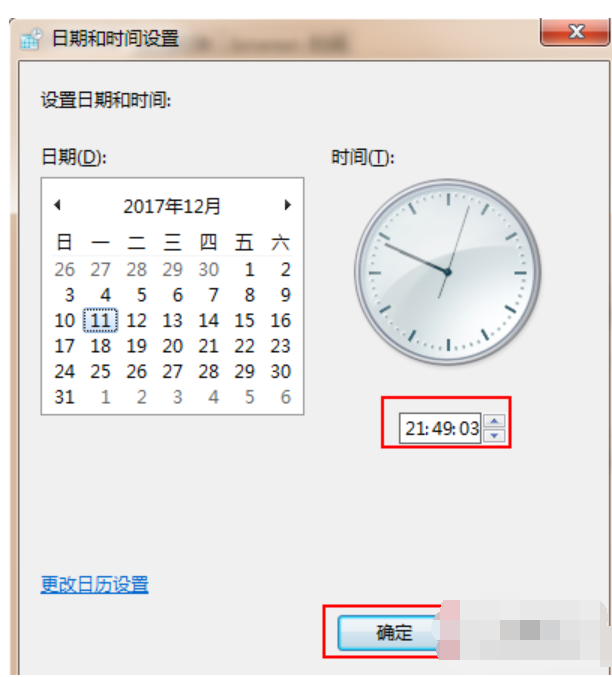
6,如果要对时间日期的显示方式进行更改的话,点击左下角的更改“日历设置”。
修改时间系统软件图解6
7,点击长格式或短格式的下拉箭头,可以选择你想要显示的格式。然后点击“应用”完成修改。
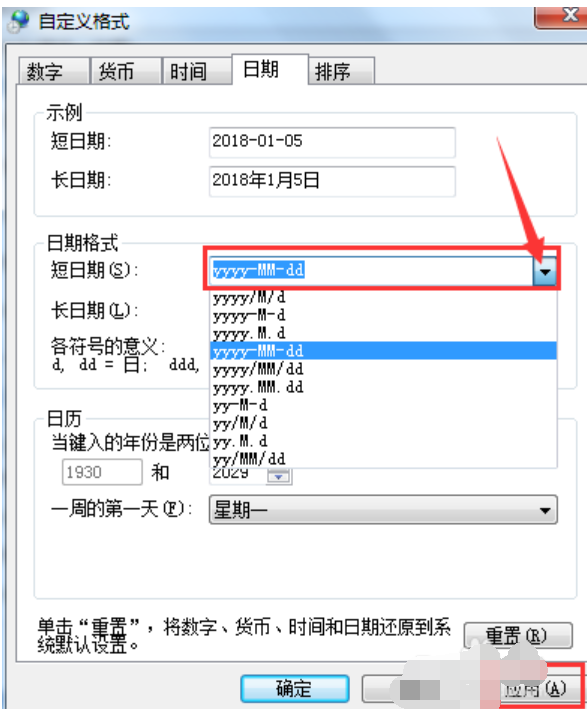
修改步骤系统软件图解7
猜您喜欢
- 小编告诉你如何win7设置虚拟内存..2017-11-21
- matlab,小编告诉你matlab安装教程..2018-05-18
- 微信增加新功能拍拍你怎么弄..2020-06-25
- win10主题更改方法2017-03-13
- 给Win7系统体检做个健康报告..2014-10-24
- 深度技术ghost win7sp1 32位旗舰版安..2016-10-14
相关推荐
- 小编告诉你解决microsoft edge打不开.. 2017-09-23
- 固态硬盘安装,小编告诉你怎么安装固态.. 2018-04-25
- w8系统下载一键安装方法 2017-03-26
- u盘windows7电脑系统下载安装教程.. 2017-03-04
- 小编教你win7旗舰版删除桌面IE.. 2016-08-07
- GhostWin7x64专业优化版最新下载.. 2017-04-03





 系统之家一键重装
系统之家一键重装
 小白重装win10
小白重装win10
 深度技术Ghost win8 32位专业版下载v201804
深度技术Ghost win8 32位专业版下载v201804 萝卜家园 Win8 x86位专业版系统下载(32位) v1904
萝卜家园 Win8 x86位专业版系统下载(32位) v1904 萝卜家园 Ghost xp sp3 专业装机版 2018.08
萝卜家园 Ghost xp sp3 专业装机版 2018.08 代理IP疯狂采集助手v1.0 绿色免费版 (IP代理获取工具)
代理IP疯狂采集助手v1.0 绿色免费版 (IP代理获取工具) 系统之家ghost win10 x64专业版v201610
系统之家ghost win10 x64专业版v201610 广告拦截大师插件 v1.3.19官方版
广告拦截大师插件 v1.3.19官方版 小白系统win1
小白系统win1 萝卜家园Ghos
萝卜家园Ghos 常兴网络收音
常兴网络收音 深度技术 Gho
深度技术 Gho WindowTabs 2
WindowTabs 2 喜马拉雅 v3.
喜马拉雅 v3. 雨林木风win1
雨林木风win1 FireFox(火狐
FireFox(火狐 小白系统ghos
小白系统ghos 腾讯TT浏览器
腾讯TT浏览器 搜云浏览器 v
搜云浏览器 v 粤公网安备 44130202001061号
粤公网安备 44130202001061号